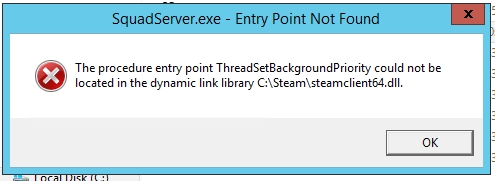მობილური მოწყობილობების მფლობელებმა დიდი ხანია იციან ისეთი ფუნქცია, როგორიცაა ხმოვანი ძებნა, თუმცა კომპიუტერებზე ის არც თუ ისე დიდი ხნის წინ გამოჩნდა და მხოლოდ ახლახანს მოუვიდა გონება. Google- მა ხმოვანი ძებნა ჩაერთო თავის Google Chrome ბრაუზერში, რომელიც ახლა საშუალებას აძლევს ხმოვანი ბრძანებების კონტროლს. როგორ გავააქტიუროთ და კონფიგურაცია ამ ხელსაწყოს ბრაუზერში, ჩვენ აღწერს ამ სტატიაში.
ხმოვანი ძებნა ჩართეთ Google Chrome- ში
პირველ რიგში, უნდა აღინიშნოს, რომ ინსტრუმენტი მუშაობს მხოლოდ Chrome- ში, რადგან ის სპეციალურად მისთვის Google- ის მიერ იქნა შემუშავებული. ადრე, საჭირო იყო დანამატის დაყენება და პარამეტრების მეშვეობით ძებნის შესაძლებლობა, მაგრამ ბრაუზერის უახლესი ვერსიით, ყველაფერი შეიცვალა. მთელი პროცესი ხორციელდება რამდენიმე ნაბიჯში:
ნაბიჯი 1: განაახლოთ თქვენი ბრაუზერის უახლესი ვერსია
თუ იყენებთ ვებ – ბრაუზერის უფრო მეტ ვერსიას, ძებნის ფუნქცია შეიძლება არ იმუშაოს სწორად და პერიოდულად ვერ მოხდეს, რადგან იგი მთლიანად განმეორებულია. ამიტომ, დაუყოვნებლივ უნდა შეამოწმოთ განახლებები და, საჭიროების შემთხვევაში, დააინსტალირეთ ისინი:
- გახსენით მენიუ დახმარება და წადი "Google Chrome- ის შესახებ".
- განახლების ავტომატური ძებნა და მათი მონტაჟი, საჭიროების შემთხვევაში, დაიწყება.
- თუ ყველაფერი კარგად დასრულდა, Chrome გადატვირთეთ, შემდეგ კი მიკროფონი გამოჩნდება საძიებო ზოლის მარჯვენა მხარეს.



მეტი: როგორ განაახლოთ Google Chrome ბრაუზერი
ნაბიჯი 2: ჩართეთ მიკროფონის დაშვება
უსაფრთხოების მიზეზების გამო, ბრაუზერი დაბლოკავს გარკვეულ მოწყობილობებზე წვდომას, მაგალითად კამერა ან მიკროფონი. შეიძლება მოხდეს, რომ შეზღუდვა გავლენას ახდენს გვერდზე ხმოვანი ძიებით. ამ შემთხვევაში, თქვენ მიიღებთ სპეციალურ შეტყობინებას, როდესაც ხმოვან ბრძანებას შეასრულებთ, სადაც საჭიროა წერტილის გადაკეთება "ყოველთვის მიეცით წვდომა ჩემს მიკროფონს".

ნაბიჯი 3: ხმოვანი ძიების საბოლოო პარამეტრები
მეორე ეტაპის დასრულება შეიძლებოდა, რადგან ხმოვანი ბრძანების ფუნქცია ახლა სწორად მუშაობს და ყოველთვის ჩართული იქნება, მაგრამ ზოგიერთ შემთხვევაში აუცილებელია გარკვეული პარამეტრების დამატებითი პარამეტრების გაკეთება. მისი დასრულების მიზნით, თქვენ გჭირდებათ გადასვლა სპეციალური გვერდზე რედაქტირების პარამეტრებისთვის.
გადადით Google– ის ძიების პარამეტრების გვერდზე
აქ მომხმარებლებს შეუძლიათ ჩართონ უსაფრთხო ძებნა, ეს თითქმის მთლიანად აღმოფხვრის შეუსაბამო და ზრდასრულ შინაარსს. გარდა ამისა, არსებობს ერთი გვერდის ბმულის შეზღუდვების დაყენება და ხმოვანი მოქმედების ხმოვანი ძიების პარამეტრები.

ყურადღება მიაქციეთ ენის პარამეტრებს. ხმის შერჩევა და შედეგების ზოგადი ჩვენება ასევე დამოკიდებულია მის არჩევანზე.

წაიკითხეთ აგრეთვე:
როგორ დავაყენოთ მიკროფონი
რა უნდა გააკეთოს, თუ მიკროფონი არ მუშაობს
ხმოვანი ბრძანებების გამოყენებით
ხმოვანი ბრძანებების დახმარებით თქვენ შეგიძლიათ სწრაფად გახსნათ საჭირო გვერდები, შეასრულოთ სხვადასხვა დავალებები, დაუკავშირდეთ მეგობრებს, მიიღოთ სწრაფი პასუხები და გამოიყენოთ ნავიგაციის სისტემა. დამატებითი ინფორმაცია თითოეული ხმოვანი ბრძანების შესახებ შეგიძლიათ მიიღოთ ოფიციალური Google დახმარების გვერდზე. თითქმის ყველა მათგანი მუშაობს Chrome- ის ვერსიაში კომპიუტერებისთვის.
გადადით Google Voice Command List- ის გვერდზე
ეს ასრულებს ხმოვანი ძიების ინსტალაციას და კონფიგურაციას. იგი იწარმოება სულ რამდენიმე წუთში და არ საჭიროებს რაიმე სპეციალურ ცოდნას ან უნარს. ჩვენი მითითებების შემდეგ, შეგიძლიათ სწრაფად დააყენოთ აუცილებელი პარამეტრები და დაიწყოთ ამ ფუნქციის გამოყენება.
წაიკითხეთ აგრეთვე:
ხმოვანი ძებნა Yandex.Browser- ში
კომპიუტერის ხმის კონტროლი
ხმის ასისტენტები Android- ისთვის